퀵 링크
핵심 사항
Clipchamp는 자동 생성 기능을 통해 동영상 제작 과정을 단순화하는 최첨단 인공 지능 기반 동영상 편집 플랫폼입니다.
Clipchamp를 사용하여 AI로 제작된 동영상을 만들려면 멀티미디어 자산을 컴파일하고, 제작의 주된 분위기나 분위기를 설정하고, 선호도에 맞게 전달 형식의 사양을 조정하십시오.
제목 화면 변경, 영상 지속 시간 수정, 사용된 전환 및 특수 효과 유형 조정을 통해 인공 지능으로 생성된 결과물을 수정할 수 있습니다.
인공지능은 다양한 상상력의 영역에서 점점 더 널리 보급되어 다양한 숙련도 수준의 개인이 약간의 노력으로 멀티미디어 콘텐츠를 제작할 수 있게 되었습니다. Clipchamp는 인공 지능 기술 통합을 통해 동영상 편집 프로세스를 단순화하여 사용자가 시청각 프로젝트에 AI의 기능을 활용할 수 있도록 합니다. Clipchamp에서 AI를 사용하여 동영상을 만들려면 다음 단계를 따르세요.
Clipchamp란?
Clipchamp를 처음 들어보신 분이라면, Microsoft의 공식 동영상 편집기입니다. Windows 10 또는 11 PC에 사전 설치되어 있을 가능성이 높으며, 설치되어 있지 않은 경우 Clipchamp 다운로드 페이지 를 방문하여 다운로드할 수 있습니다. Windows를 사용하지 않는 경우에도 Clipchamp 온라인 편집기 를 사용할 수 있습니다.
원래 Clipchamp는 인공 지능 애플리케이션으로 시작하지 않았습니다. 오히려 사용자가 시각적으로 매력적인 동영상을 제작할 수 있도록 구식 Windows Movie Maker를 대체하기 위해 설계된 동영상 편집 도구로 시작되었습니다.
사용자가 인공 지능을 사용하여 동영상을 제작할 수 있는 기능을 포함하도록 Clipchamp가 업데이트되었습니다. 원하는 미디어 콘텐츠를 플랫폼에 제공하기만 하면 나머지 프로세스는 자동으로 처리됩니다.
Clipchamp로 인공지능으로 생성된 동영상 만드는 방법
Clipchamp의 인공지능 기능을 활용하여 컴퓨터로 생성된 동영상을 만드는 프로세스를 시작하려면, 플랫폼의 데스크톱 또는 웹 기반 반복을 선택할 수 있습니다. 두 옵션 모두 동일한 절차 프로토콜을 포함하므로 교육용 응용 프로그램 측면에서 구분이 없습니다.
미디어 파일 수집
시작하기 전에 동영상에 포함할 모든 멀티미디어 자산을 찾아야 합니다. 비디오 클립과 이미지가 모두 작업에 포함될 수 있습니다. 신중한 접근 방식은 원활한 접근성을 위해 모든 관련 파일을 단일 디렉토리에 통합하는 것입니다.
시작할 준비가 되면, Clipchamp에 액세스하고 ‘동영상 만들기’를 클릭하여 인공 지능을 사용한 동영상 생성을 선택하십시오.
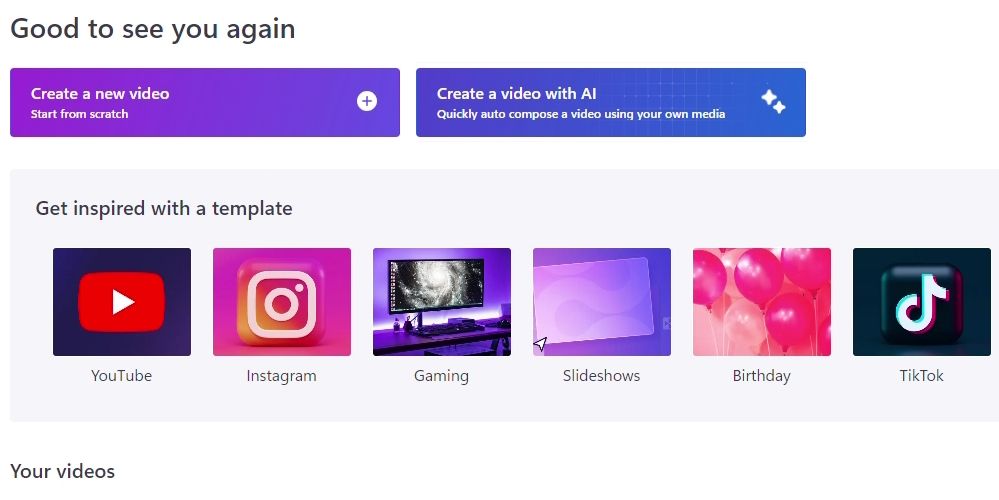
문화와 아름다움 탐험” 또는 이와 유사한 것을 선택합니다.
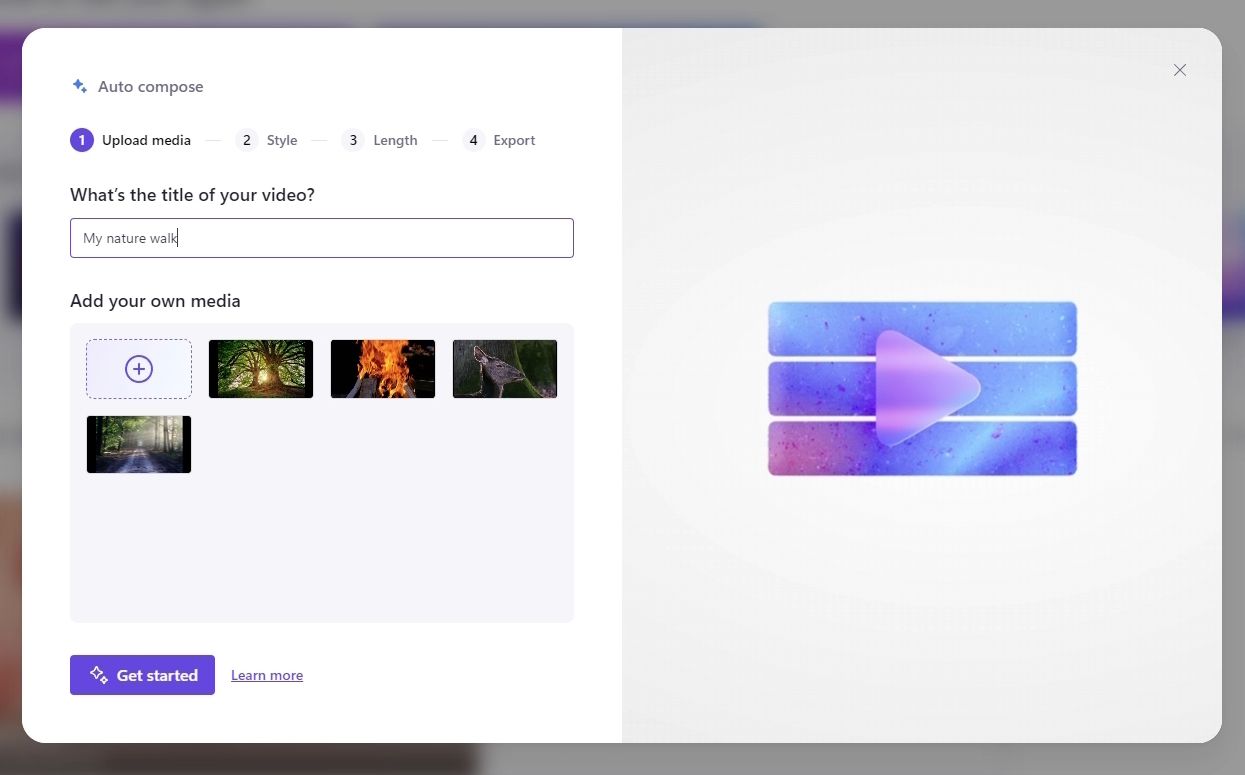
사용자는 동영상 제목 아래에 시각적 콘텐츠에 통합하려는 미디어를 포함할 수 있습니다. 모든 관련 자료가 단일 디렉토리에 일괄적으로 저장되어 있는 경우, 해당 자료를 선택한 후 지정된 업로드 인터페이스로 드래그할 수 있습니다. 이 과정이 완료되면 ‘시작하기’를 클릭하면 추가 절차가 시작됩니다.
동영상 톤 설정
Clipchamp에 모든 콘텐츠를 통합하면, 사용자는 스타일 세그먼트로 진행합니다. 이 단계에서는 동영상에 원하는 감정적 톤을 묘사합니다. 예를 들어, 휴가 및 가족 영상은 경쾌하고 유쾌한 분위기를 채택하여 향상시킬 수 있는 반면, 기업 프로덕션은 더 침울하거나 진지한 분위기가 도움이 될 수 있습니다.
Clipchamp의 인터페이스를 열면 화면 왼쪽에 테마 카드가 표시됩니다. 이 시각적 표현 아래에는 테마의 본질을 간결하게 요약한 태그 라인이 제공됩니다. 또한 테마 카드의 왼쪽 하단에는 선택한 테마에서 주로 사용되는 색상을 보여주는 색상 견본 세트가 있습니다. 이 정보는 사용자가 선호하는 색상 팔레트와 스타일 선호도에 따라 테마를 선택할 수 있는 효과적인 수단으로 사용됩니다.
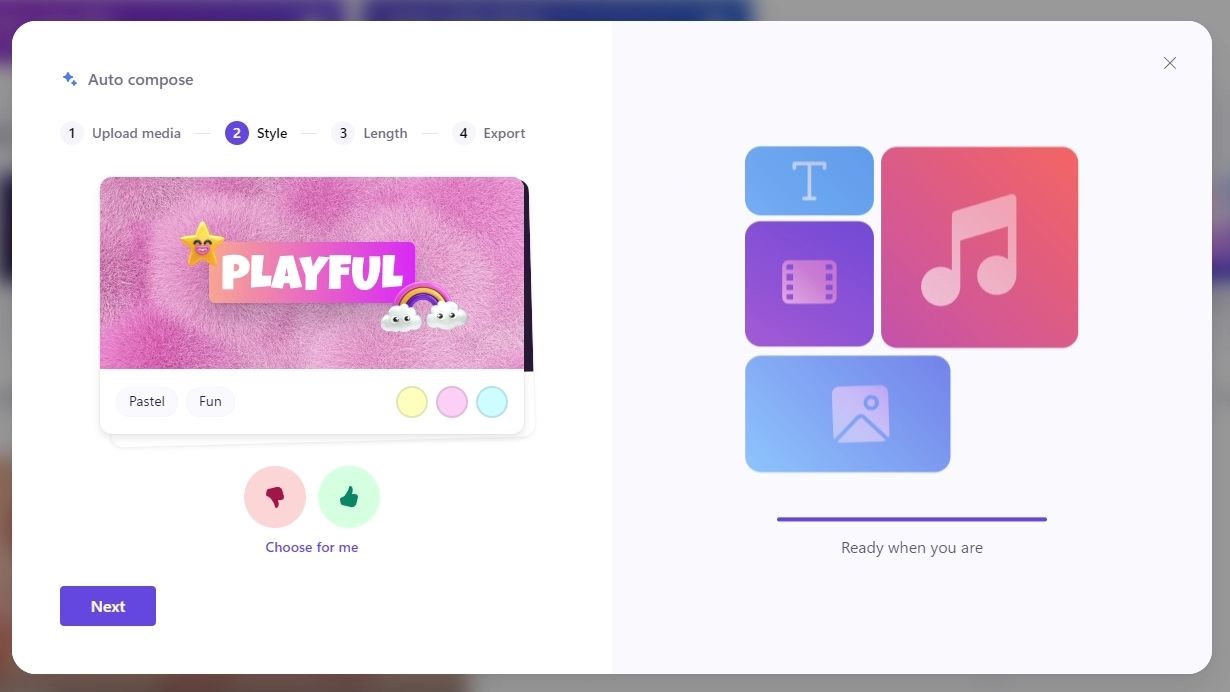
사용자는 좋아요 또는 싫어요 아이콘을 클릭하여 원하는 동영상 분위기에 맞는 테마를 선택할 수 있습니다. AI 기반 도구인 Clipchamp는 선호하는 분위기를 이해할 때까지 이 선택에 따라 새로운 테마 카드를 생성합니다. 또는 사용자가 선택에 대해 불확실하다고 느끼는 경우, ‘나를 위한 선택’을 클릭하여 자동 선택을 선택할 수 있습니다.
선호하는 테마를 선택하면, Clipchamp는 동영상에 가로 또는 세로 방향을 선호하는지 여부를 묻습니다. 가로 방향은 텔레비전 화면, 데스크톱 컴퓨터에 콘텐츠를 표시하고 YouTube와 같은 웹사이트에 동영상을 제출할 때 최적입니다. 반면에 세로 방향은 YouTube 쇼트나 TikTok과 같은 플랫폼에서 동영상을 공유하려는 사용자에게 더 적합할 수 있습니다.
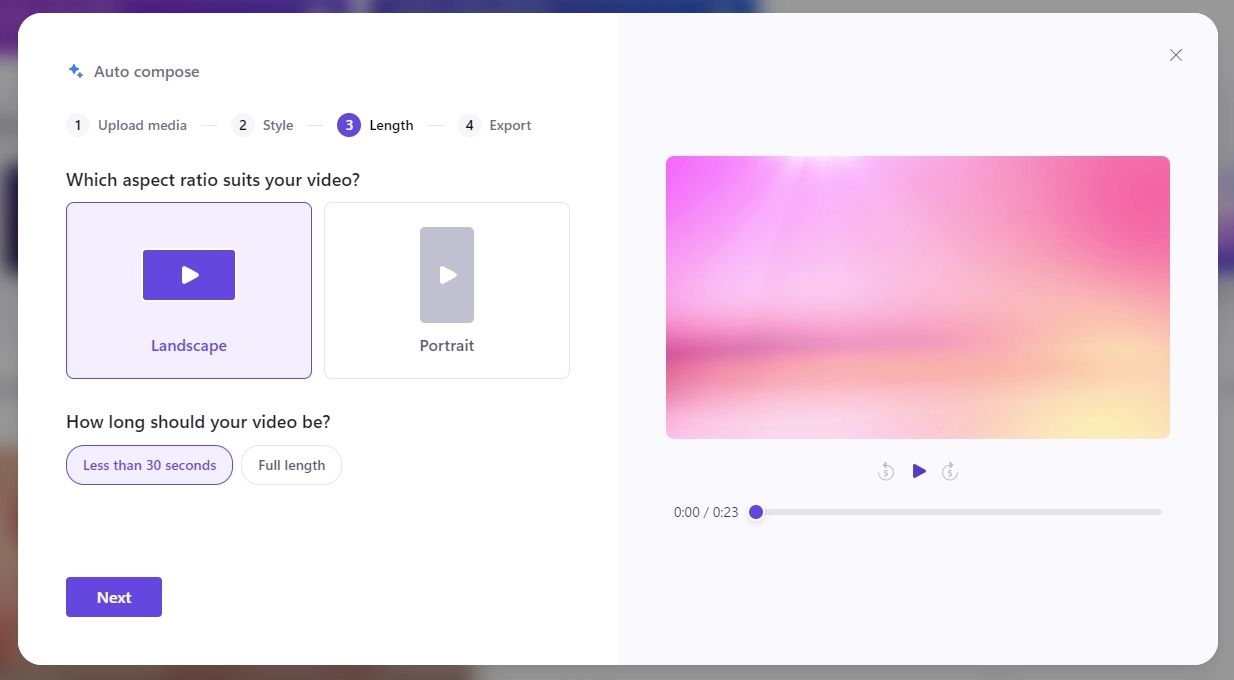
동영상의 길이는 간결함 또는 포괄성에 대한 개인적 선호도에 따라 선택할 수 있습니다. 간결한 커뮤니케이션을 원하는 경우 ’30초 미만’을 선택하면 더 짧고 간결한 클립을 만들 수 있습니다. 또는 ‘전체 길이’를 선택하면 해당 주제에 대해 더 자세히 설명할 수 있습니다.
이어지는 인터페이스에서는 사용자가 선호하는 노래와 이전에 선택한 주제에 맞는 타이포그래피를 선택할 수 있습니다. 화면 오른쪽에 위치한 인접한 미디어 플레이어에 있는 재생 기능을 활용하여 고객은 최종 비디오 프로젝트가 선택한 오디오 트랙 및 서체 옵션과 함께 어떻게 나타나는지 미리 볼 수 있습니다.
시각적 프레젠테이션이 마음에 든다면 ‘내보내기’를 클릭하여 동영상 형식으로 변환하세요. 또는 동영상을 조정하려면 ‘타임라인에서 편집’을 선택하면 됩니다.
Clipchamp에서 AI로 생성된 동영상을 편집하는 방법
Clipchamp는 우수한 동영상 제작을 위해 노력하고 있지만, 편집 과정에서 예기치 않은 상황이나 예기치 않은 결정으로 인해 항상 완벽하지 않을 수 있습니다. 이러한 경우, 사용자는 타임라인을 조정하고 동영상을 다듬어 원하는 결과를 얻을 수 있도록 작업을 수정할 수 있는 옵션이 있습니다.
타이틀 카드 변경
Adobe Premiere Pro에서 타이틀 카드의 모양을 수정하려면 다음 단계를 따르십시오: 1. 타임라인에서 타이틀 카드를 클릭하여 선택합니다. 2. 화면 오른쪽 상단에 있는 “텍스트”를 클릭합니다. 3. 여기에서 타이틀 카드에 표시되는 텍스트를 편집하거나 다른 글꼴을 선택하거나 원하는 대로 크기를 조정할 수 있습니다.
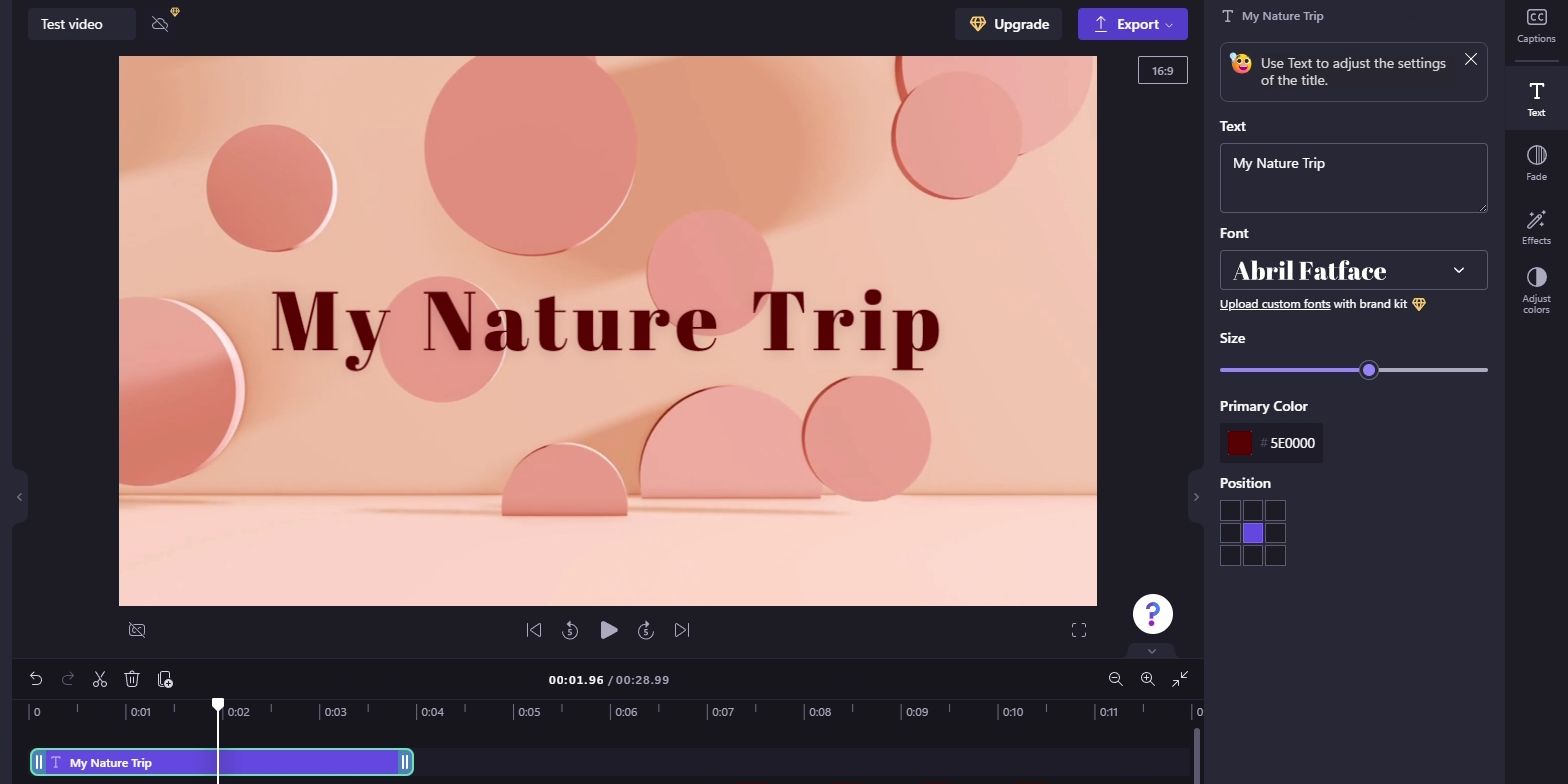
미디어 길이 조정
Clipchamp는 때때로 일관되지 않은 타이밍으로 인해 특정 미디어에 콘텐츠가 짧은 기간 동안 표시되거나 장기간 노출될 수 있습니다. 그러나 기본 타이밍이 만족스럽지 않은 경우, 사용자는 클립의 길이를 수동으로 수정할 수 있습니다.
타임라인에서 클립의 길이를 수정하려면 해당 클립을 클릭하여 선택할 수 있습니다. 그런 다음 테두리 중 하나를 잡고 원하는 방향으로 당겨 클립을 늘리거나 줄이면 됩니다.
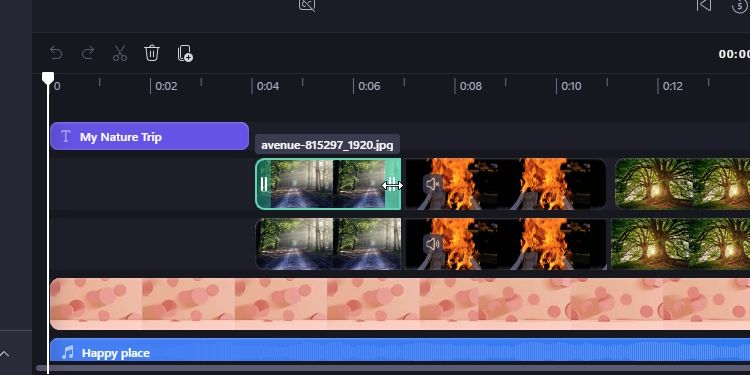
경우에 따라 Clipchamp는 정확히 동일한 멀티미디어 콘텐츠를 포함하는 여러 개의 동영상 트랙을 생성할 수 있습니다. 이러한 트랙 중 하나는 활성 동영상 또는 사진 아래에 위치한 반사 효과로 사용됩니다. 필요한 수정 중에 이러한 반사 효과를 미디어와 동기화하는 것이 필수적입니다. 그렇지 않으면 최종 제품이 왜곡되어 보일 수 있습니다. 또한 반사가 거슬린다고 판단되면 재량에 따라 제거할 수 있습니다.
전환 스타일 및 효과 변경
먼저 원하는 이미지 또는 동영상을 선택한 다음, 화면 오른쪽에 있는 ‘페이드’를 클릭합니다. 그런 다음 제공된 슬라이딩 컨트롤을 사용하여 원하는 페이드 지속 시간을 맞춤 설정합니다.
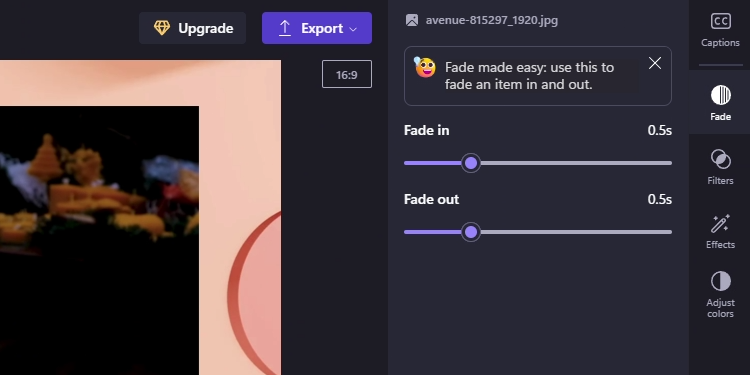
타임라인에서 특정 미디어 클립을 선택하는 것 외에도 오른쪽 패널에서 다양한 매개변수를 미세 조정할 수 있습니다. 필터 섹션에서는 사용자가 선호하는 스타일에 따라 색 구성표를 수정할 수 있으며, 효과 영역에서는 눈길을 사로잡는 시각 효과를 탐색할 수 있습니다. 또한 비디오 클립 내의 속도 기능을 활용하여 재생 속도를 조절할 수 있습니다.
편집 프로세스가 완료되면 오른쪽 상단에 있는 ‘내보내기’ 옵션을 선택하여 동영상을 생성합니다.
Clipchamp의 AI 기반 동영상 편집기는 완벽하지는 않지만, 수많은 이미지나 영상으로 디지털 콘텐츠를 제작할 수 있는 편리한 옵션입니다. 방대한 미디어 파일로 인해 동영상 편집을 시작하는 방법을 고민하고 있다면, 시작점으로 Clipchamp의 AI 기술을 사용하는 것을 고려하십시오.